Jak znaleźć dane uwierzytelniające dostępu do sieci w systemie Windows 10 lub 11?
Problem: Cześć. Nie mogę uzyskać dostępu do żadnego komputera z systemem Windows 10 i Windows 11 w sieci. Co powinienem zrobić w takiej sytuacji?
Rozwiązany problem
System Windows umożliwia użytkownikom podłączenie wielu urządzeń do jednej sieci. Może być to szczególnie przydatne, gdy ludzie chcą skutecznie przesyłać lub udostępniać pliki. Niektóre osoby napotkały jednak problem polegający na tym, że nie są w stanie uzyskać dostępu do żadnego komputera w sieci, zarówno z systemem Windows 10, jak i Windows 11.
Użytkownicy odkryli, że użycie numerów telefonu zamiast nazwy użytkownika umożliwiało im łączenie się przez sieć z innymi komputerami z systemem Windows. Niestety nie sprawdzało się to w każdym przypadku, więc użytkownicy zastanawiali się, czy jest sposób na uzyskanie dostępu do danych uwierzytelniających sieci używanych na różnych urządzeniach.
Wydaje się, że nie można uzyskać dostępu do danych logowania innych komputerów ze względów bezpieczeństwa. W tym przewodniku pokażemy dwa obejścia, które powinny umożliwić Ci dostęp do komputerów z systemem Windows przez sieć. Musisz jednak pamiętać, że podczas próby połączenia system Windows może pokazywać komunikat „nazwa użytkownika lub hasło są niepoprawne”, „\\XXXXX jest niedostępny” i inne błędy z powodu różnych usterek systemu operacyjnego.
W takiej sytuacji zalecamy użycie narzędzia do konserwacji, takiego jak FortectMac Washing Machine X9. Może ono naprawić większość błędów systemowych, BSOD , uszkodzone pliki i problemy z rejestrem . Może również automatycznie wyczyścić pliki cookie i pamięć podręczną . W innym przypadku postępuj zgodnie z przedstawionymi poniżej instrukcjami krok po kroku.
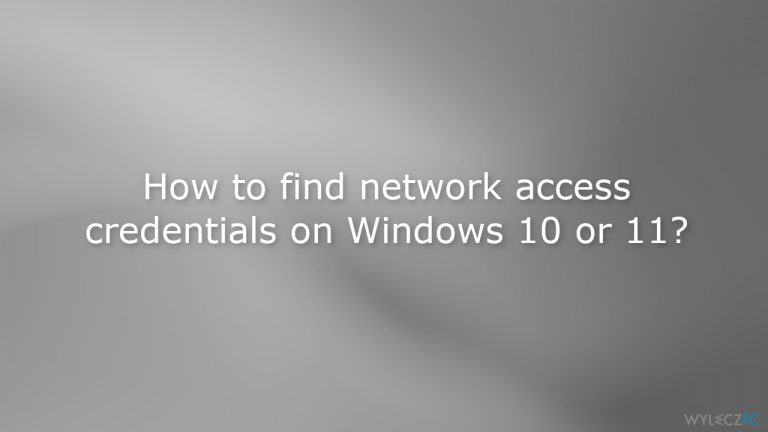
Krok 1. Upewnij się, że Twoje komputery mają pasujący typ profili sieciowych (prywatny lub publiczny)
- Wpisz Wi-Fi w wyszukiwarce Windows.
- Kliknij nazwę swojej sieci.
- Wybierz Prywatna lub Publiczna.
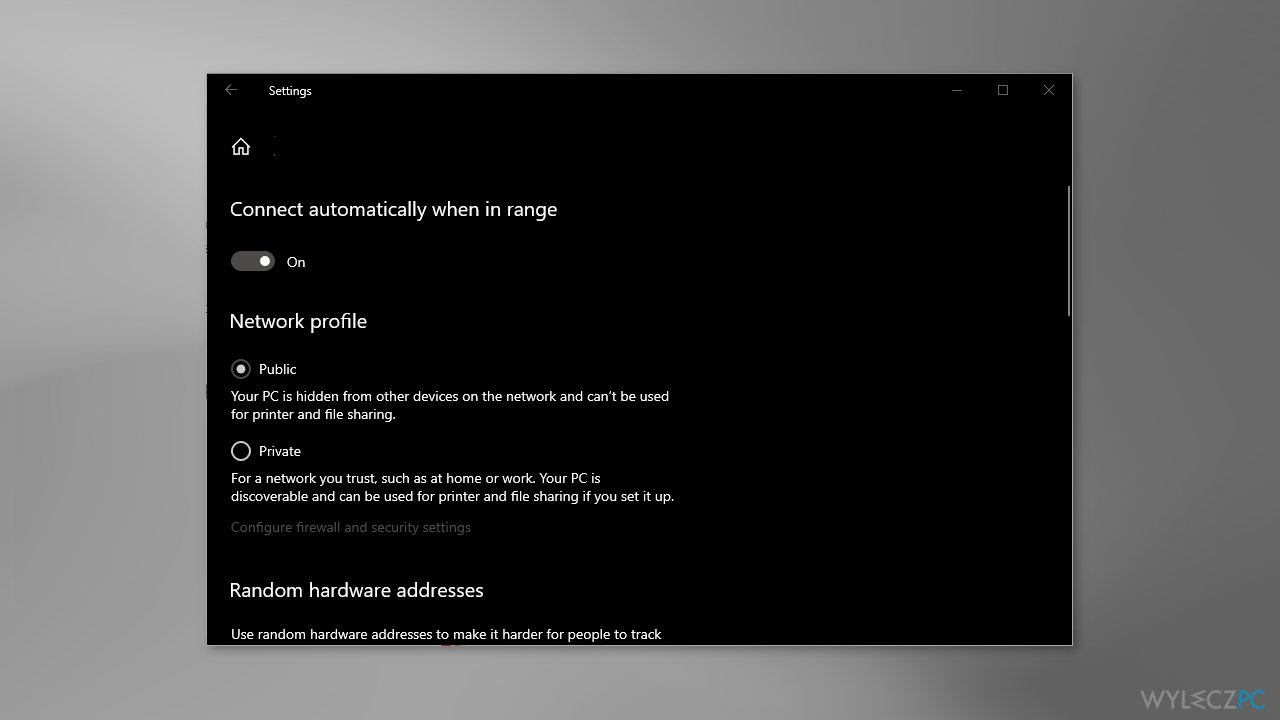
Krok 2. Upewnij się, że masz włączone wykrywanie sieci
- Wpisz Panel sterowania w wyszukiwarce Windows.
- Kliknij Sieć i Internet, a następnie naciśnij Centrum sieci i udostępniania.
- Kliknij Zmień zaawansowane ustawienia udostępniania.
- Włącz Udostępnianie plików i drukarek, jeśli chcesz móc uzyskiwać dostęp do folderów, plików itp.
Metoda 1. Zsynchronizuj hasła na swoich urządzeniach
Po weryfikacji niektórzy użytkownicy byli w stanie połączyć się ze swoimi komputerami przez sieć za pomocą danych logowania powiązanych z kontem Microsoft.
- Wpisz Ustawienia w wyszukiwarce Windows.
- Kliknij Konta, a następnie wciśnij Twoje informacje.
- Poszukaj przycisku Weryfikuj. Opisuje on to jako synchronizowanie haseł między Twoimi urządzeniami.
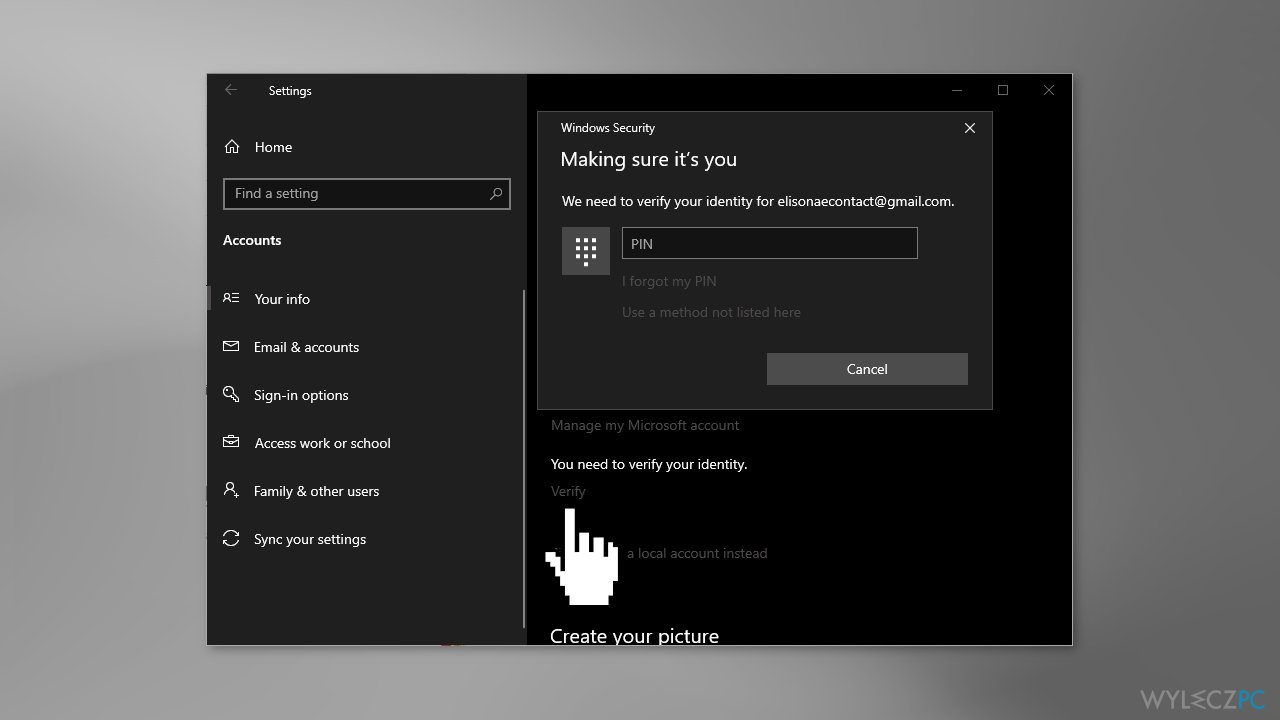
- Po weryfikacji otwórz komputer w sekcji Sieć w Eksploratorze plików.
- Podaj swój e-mail i hasło konta Microsoft.
Metoda 2. Utwórz konto lokalne z nowym hasłem
Kiedy utworzysz konto lokalne z nowym hasłem, przełącz się z powrotem na konto Microsoft. To powinno pozwolić Ci używać danych logowania do konta lokalnego do uzyskania dostępu do komputerów w sieci.
- Naciśnij klawisz Windows + R, żeby otworzyć okno dialogowe Uruchamianie.
- Wpisz netplwiz i wciśnij Enter.
- Kliknij przycisk Dodaj.
- Kliknij Zaloguj się bez konta Microsoft.
- Kliknij Konto lokalne, jeśli się pojawi.
- Wpisz nazwę użytkownika i hasło.
- Musisz też podać podpowiedź, a następnie kliknij Dalej.
- Kliknij Zakończ, aby zakończyć proces.
- W wyszukiwaniu Windows wpisz Ustawienia, otwórz je, a następnie kliknij Konta.
- Kliknij Twoje dane i wciśnij Zamiast tego zaloguj się za pomocą konta lokalnego.
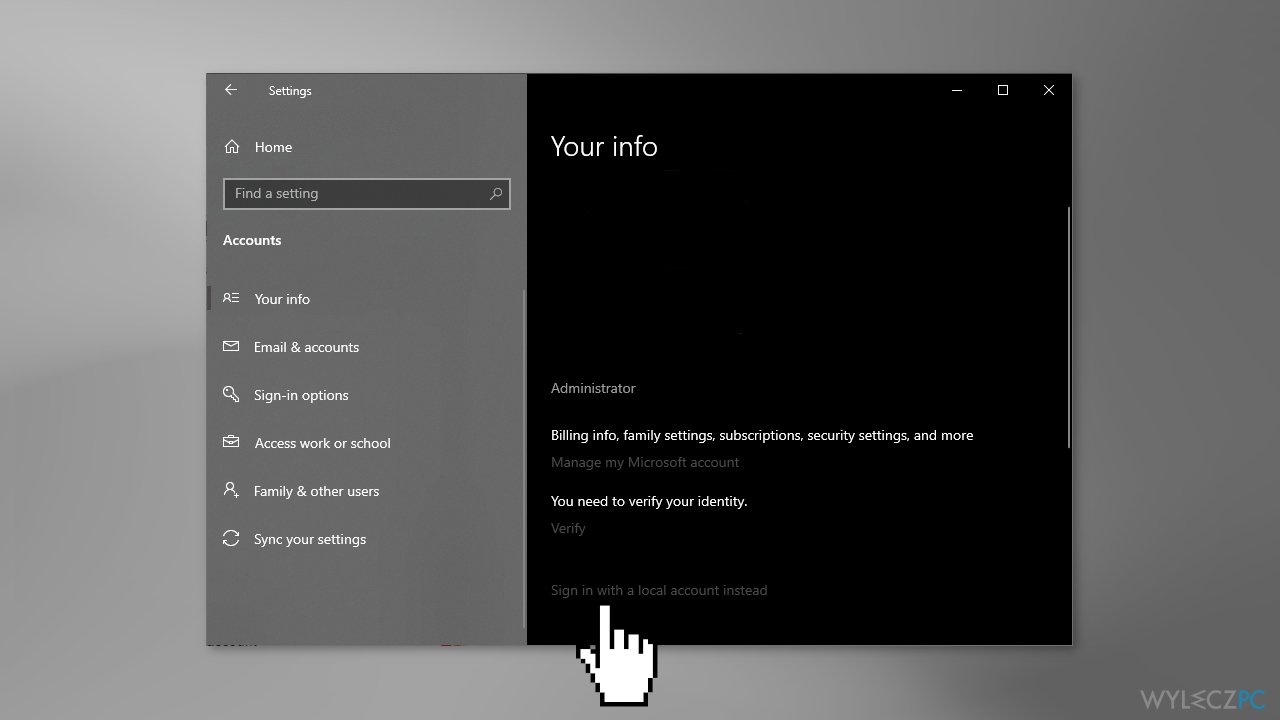
- Postępuj zgodnie z instrukcjami wyświetlanymi na ekranie.
- Teraz spróbuj otworzyć komputer w sekcji Sieć w Eksploratorze plików.
- Użyj nazwy użytkownika i hasła, które podałeś do utworzenia konta lokalnego.
- Możesz teraz wrócić do ekranu Twoje informacje i ponownie zalogować się na swoje konto Microsoft.
Napraw automatycznie wszystkie problemy
Zespół wyleczpc.pl robi wszystko, by pomóc swoim użytkownikom rozwiązywać problemy z ich komputerami. Jeśli nie chcesz korzystać z ręcznych metod eliminacji problemów, skorzystaj z automatycznego oprogramowani. Wszystkie poniższe aplikacje zostały przetestowane i są polecane przez naszych fachowców. Lista tych narzędzi znajsuje się poniżej:
Chroń swoją prywatność w Internecie z pomocą klienta VPN
Gdy mowa o prywatności użytkowników, VPN ma kluczowe znaczenie. Narzędzia do śledzenia online, takie jak pliki cookie, mogą być wykorzystywane nie tylko przez platformy mediów społecznościowych i inne strony internetowe, ale także przez twojego dostawcę usług internetowych i rząd. Nawet jeśli zastosujesz najbezpieczniejsze ustawienia za pośrednictwem swojej przeglądarki internetowej, wciąż możesz być śledzony poprzez aplikacje połączone z Internetem. Poza tym przeglądarki nastawione na prywatność, takie jak Tor, nie są wyborem optymalnym ze względu na zmniejszoną prędkość połączenia. Najlepszym rozwiązaniem dla zachowania całkowitej prywatności jest Private Internet Access – bądź anonimowy i bezpieczny w sieci.
Narzędzia do odzyskiwania danych mogą zapobiec trwałej utracie plików
Oprogramowanie do odzyskiwania danych jest jedną z opcji, która może pomóc ci przywrócić twoje pliki. Kiedy usuniesz plik, nie rozpływa się on w powietrzu – pozostaje w systemie, dopóki nie zostaną nadpisane żadne dodatkowe dane. Data Recovery Pro to oprogramowanie do odzyskiwania, które wyszukuje kopie usuniętych plików na dysku twardym. Korzystając z tego narzędzia możesz zapobiec utracie cennych dokumentów, pracy domowej, osobistych zdjęć i innych ważnych plików.



Więcej informacji na temat "Jak znaleźć dane uwierzytelniające dostępu do sieci w systemie Windows 10 lub 11?"
Musisz się zalogować, aby móc dodać komentarz.